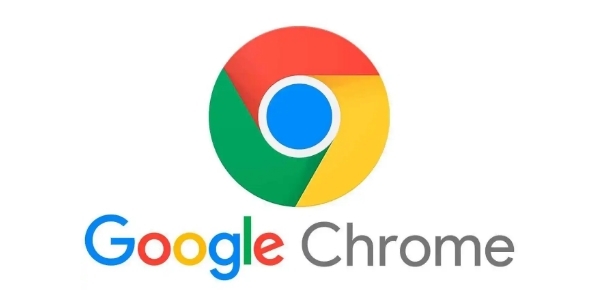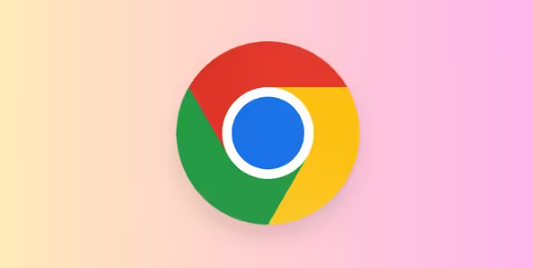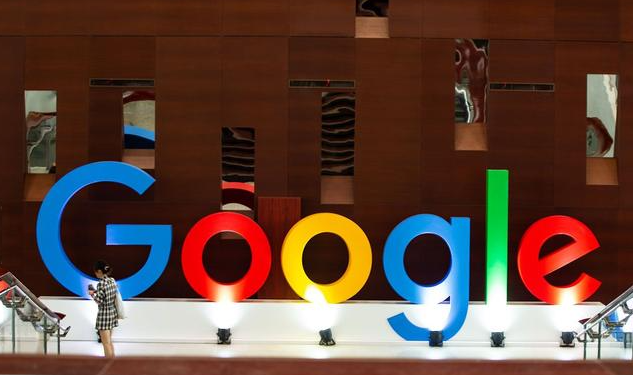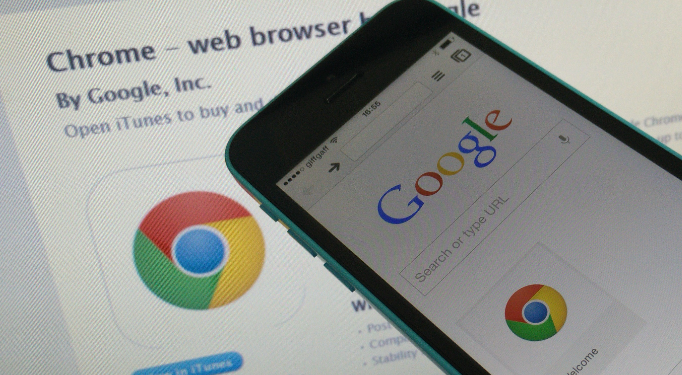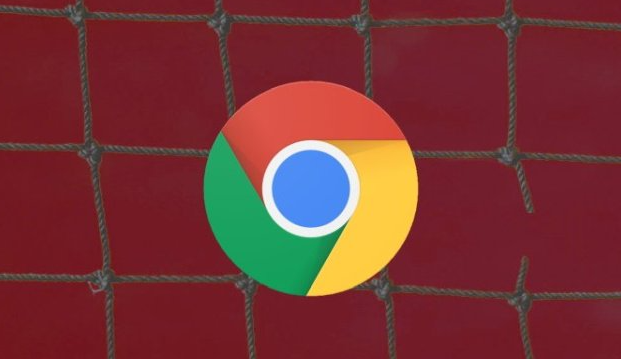详情介绍

1. 进入密码管理器:打开谷歌浏览器,点击右上角的三个点图标,选择“设置”。在设置页面中,向下滚动找到“密码”选项,点击进入密码管理器。这里列出了所有已保存的密码,可以在此进行查看、编辑、删除等操作。
2. 查看已保存的密码:在密码列表中,找到想要查看的网站条目,点击该条目旁边的眼睛图标。系统可能会要求输入Windows账户密码或使用指纹验证,完成后即可显示密码。
3. 添加新密码:当登录网站时,谷歌浏览器会自动弹出是否保存密码的提示框,选择“保存”,密码将被加密并安全地存储在浏览器中。如果未弹出提示,可以手动点击右上角的密码图标,选择“保存密码”,在弹出的对话框中确认用户名和密码无误后,点击“保存”。
4. 编辑已保存的密码:在密码管理器中,找到需要编辑的密码条目,点击该条目旁边的三个点按钮,选择“编辑”选项。在弹出的对话框中,可以更改用户名、密码或网址等信息,完成编辑后,点击“保存”按钮。
5. 删除不再需要的密码:在密码管理器中,找到要删除的网站条目,点击该条目旁边的三个点按钮,选择“删除”选项,在弹出的确认对话框中,点击“删除”按钮即可。
6. 导出密码:在密码管理器中,点击右上角的三个点按钮,选择“导出密码”选项。系统会提示输入Windows账户密码或使用指纹验证,验证成功后,密码将被导出为一个CSV文件。选择保存位置并命名文件,然后点击“保存”按钮,可以将密码备份到本地或其他设备上。
7. 启用两步验证:为了进一步提高安全性,建议启用两步验证。这通常需要在账户设置中进行,按照服务提供商的指示完成设置。
8. 使用密码生成器:当注册新账户或更改现有账户密码时,谷歌浏览器会自动提示使用强密码。点击“建议新的密码”,浏览器会生成一个强密码并自动填充到密码字段中。
9. 同步密码:确保在所有设备上使用相同的谷歌账户登录,在“设置”>“同步和Google服务”中,开启“同步”功能。这样,无论在哪个设备上保存的密码都会自动同步到其他设备上。